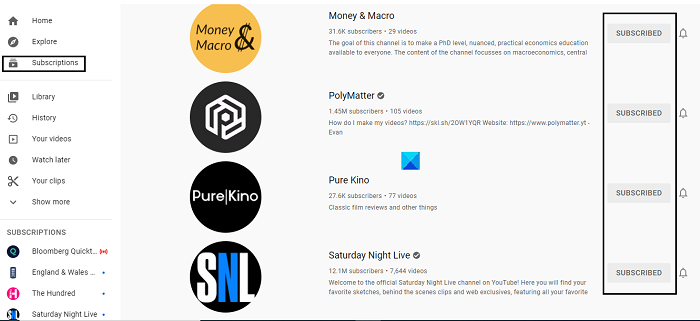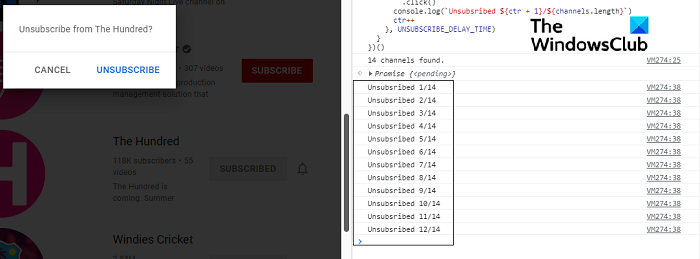Come annullare l'iscrizione da tutti i tuoi canali YouTube contemporaneamente
YouTube ha mobilitato il contenuto in larga misura nell'ultimo decennio o giù di lì. Gli utenti possono iscriversi ai canali di cui godono del contenuto, rendendo così più facile per loro avere accesso alla roba del loro interesse. Poiché non ci sono tappi sul numero di canali che finiscono per iscriversi, spesso ci troviamo iscritti a molti canali che non guardiamo attivamente. Questo può creare un po 'di ruckus che può essere frustrante. In questo articolo, dimostreremo come è possibile annullare l'iscrizione da tutti i canali YouTube che sei sottoscritto subito
Come annullare l'iscrizione da tutti i tuoi canali YouTube contemporaneamente
- Via lo Subscriptions Manager
- Usando Inspect Element
1] Via lo Subscriptions Manager
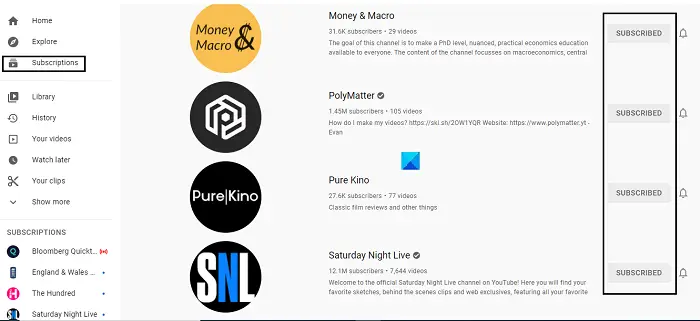
Il primo modo leggermente lungo per farlo sta usando il gestore degli abbonamenti del tuo YouTube.com account. Il processo non è automatizzato ma ti dà un elenco di tutti i canali che ti sono sottoscritti insieme a un'opzione per annullare l'iscrizione da loro, in modo da poterti filtrare gli indesiderati
- First cose prima, aperto YouTube.com and log in con YouTube account che vuoi ripulire
- Sul riquadro delle opzioni del lato sinistro, fare clic su Abbonamenti
- Questo aprirà una finestra che mostra gli ultimi video che hai visualizzato e quale canale YouTube sottoscritto è riprodotto. Ora, clicca su Gestisci
- Ora vedrai un elenco di tutti i canali YouTube che ti sono iscritti. Accanto a ciascun canale è un pulsante per annullare l'iscrizione da quel canale, quindi basta premere Subscribed button per annullare l'abbonamento
- Chiudi la finestra una volta che hai finito di annullare l'iscrizione ai canali indesiderati
I canali in questa lista sono disposti in ordine alfabetico e non nell'ordine in cui ti sei sottoscritto
2] usando Inspect Element
Ora, sul secondo metodo. Questo è un po 'tecnico, quindi devi essere preciso con i tuoi passi. È possibile utilizzare Inspect Element per automatizzare process and unsubscribe da tutti i tuoi canali YouTube in un solo giro. Ecco cosa devi fare:
Aprire l'elenco dei canali sottoscritti come hai fatto nel primo metodo. Scroll La tua strada verso l'ultimo canale per caricare tutti i canali sullo schermo. Ora, fai clic con il tasto destro del mouse su screen and select Inspect (o Inspect Element)
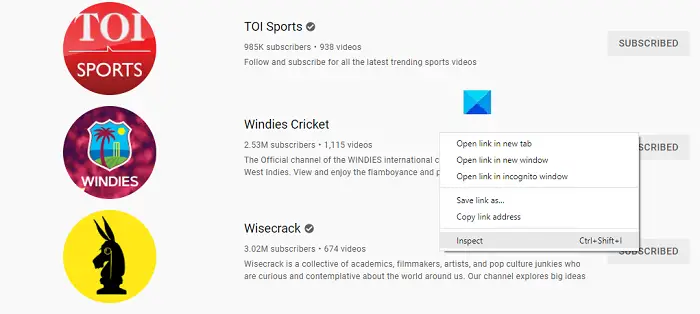
Quindi, fare clic su Console tab dalla matrice delle schede in alto. Copy and paste Il seguente codice sul fondo dello Console window and press enter:
/**
* Youtube bulk unsubsribe fn.
* Wrapping this in an IIFE for browser compatibility.
*/
(async function iife() {
// This is the time delay after which the "unsubscribe" button is "clicked"; Tweak to your liking!
var UNSUBSCRIBE_DELAY_TIME = 2000
/**
* Delay runner. Wraps `setTimeout` so it can be `await`ed on.
* @param {Function} fn
* @param {number} delay
*/
var runAfterDelay = (fn, delay) => new Promise((resolve, reject) => {
setTimeout(() => {
fn()
resolve()
}, delay)
})
// Get the channel list; this can be considered a row in the page.
var channels = Array.from(document.getElementsByTagName(`ytd-channel-renderer`))
console.log(`${channels.length} channels found.`)
var ctr = 0
for (const channel of channels) {
// Get the subsribe button and trigger a "click"
channel.querySelector(`[aria-label^='Unsubscribe from']`).click()
await runAfterDelay(() => {
// Get the dialog container...
document.getElementsByTagName(`yt-confirm-dialog-renderer`)[0]
// and find the confirm button...
.querySelector(`#confirm-button`)
// and "trigger" the click!
.click()
console.log(`Unsubsribed ${ctr + 1}/${channels.length}`)
ctr++
}, UNSUBSCRIBE_DELAY_TIME)
}
})()
Osservrai i canali YouTube che vengono annullati uno dopo l'altro
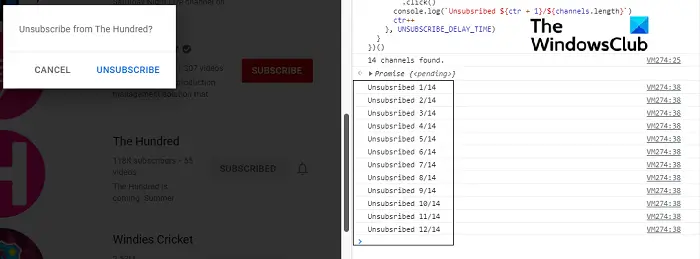
Se il processo viene fermato in qualsiasi momento, puoi semplicemente rieseguire il codice fino a quando lo subscription list viene cancellato
Suggerimento: potresti voler iscriverti al nostro TWC YouTube Channel per il meglio del mondo dello Windows
Come si cancella tutta la storia su YouTube?
Un'altra domanda di domanda molto frequente su YouTube è il modo in cui il suo search history può essere cancellato, e ha un processo molto semplice in posizione. Sul tuo YouTube app, fare clic sul pulsante Libreria e aprire le impostazioni YouTube. Qui, vedrai un'opzione per cancellare YouTube history. Allo stesso modo, sul tuo computer, vedrai un history option del riquadro delle opzioni sul lato sinistro. Click su di esso e selezionare 'Clear Tutti Guarda history'
Può Internet history essere recuperato dopo essere stato cancellato?
Le persone credono che nulla sia mai completamente cancellato dallo Internet, e questo è in parte vero. Se vuoi tornare indietro e recuperare lo internet history che hai cancellato, molte cose possono essere di aiuto come System Restore point o una ricerca desktop Program. È anche possibile utilizzare i cookie per rintracciare la cronologia di navigazione cancellata
Speriamo che questo articolo sia stato in grado di guidarti attraverso il processo di annullamento dei canali YouTube alla rinfusa e che non avrai problemi con esso in futuro
.Related posts
Come unire più playlist su Spotify e YouTube Music
Come utilizzare YouTube Analytics per controllare le prestazioni del canale
Le migliori alternative di YouTube per i creatori
Come trasferire gli abbonamenti YouTube da un account all'altro
Come scoprire nuovi canali su YouTube
Come collaborare su YouTube e playlist musicali di YouTube
Come aumentare il volume di YouTube utilizzando la console DOM
Come aggiungere o rimuovere la filigrana su YouTube
VideoPad Video Editor è un software di editing video gratuito per YouTube
Errore del renderer audio di YouTube, correzione Riavvia il computer
Come aggiungere o rimuovere l'immagine del profilo su YouTube
Ezvid è un Video Maker, Editor, Slideshow Maker gratuito per Windows 10
Come sbloccare i video di YouTube su reti con restrizioni
Come modificare l'URL del canale YouTube
Risolto Nessun suono su YouTube in Firefox con SoundFixer
Come scaricare le immagini in miniatura di YouTube in modo semplice
Come bloccare un canale YouTube nel tuo browser desktop o mobile
Come creare o modificare i sottotitoli su YouTube
Migliora lo streaming e l'esperienza di YouTube con queste estensioni del browser
Come disabilitare i commenti sui tuoi video di YouTube